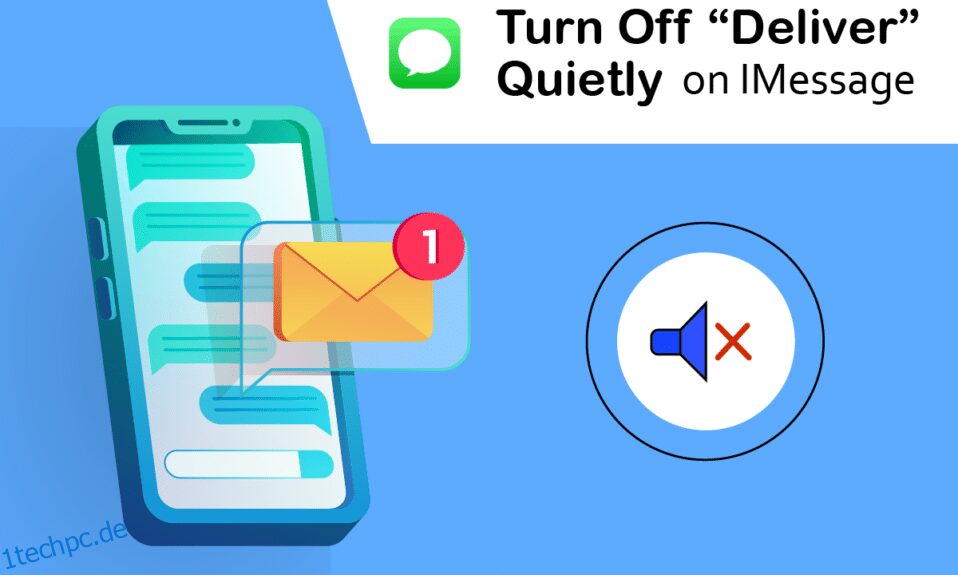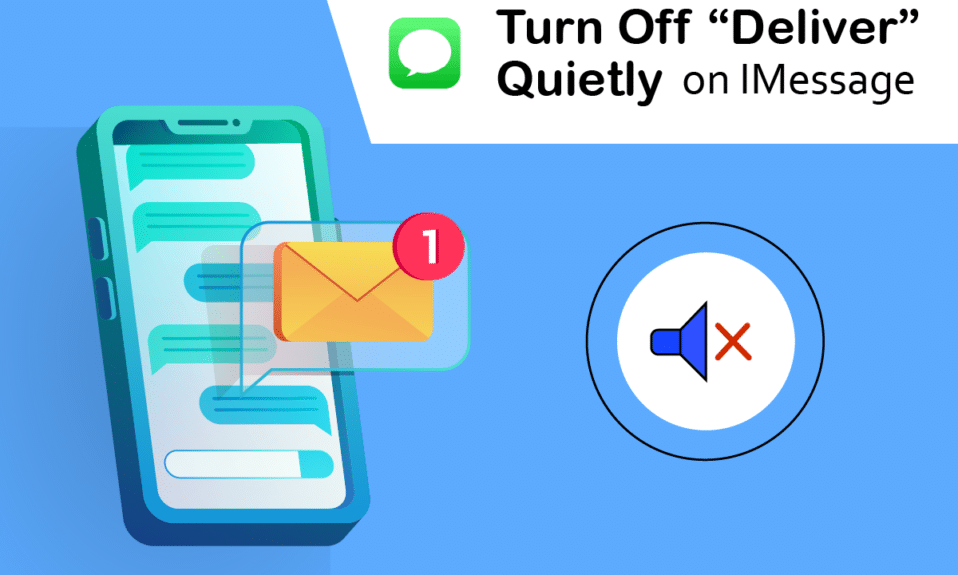
Apples privates SMS-Tool iMessage wird von Millionen von Menschen auf der ganzen Welt verwendet. Empfangene Nachrichten sind häufig Spam, was dazu führt, dass Ihr iPhone ständig klingelt. Die meisten Benutzer verwenden die Stumm-Funktion, um diese Texte anzuhalten, aber sie verpassen auch wichtige Kommunikation. Wenn Sie bereit sind, die Benachrichtigungsfunktion „Leise liefern“ zu aktivieren, erfahren Sie in diesem Artikel, wie Sie „Leise liefern“ auf iMessage deaktivieren. Außerdem wird beantwortet, wie Benachrichtigungen leise zugestellt werden können. Lesen Sie also weiter.
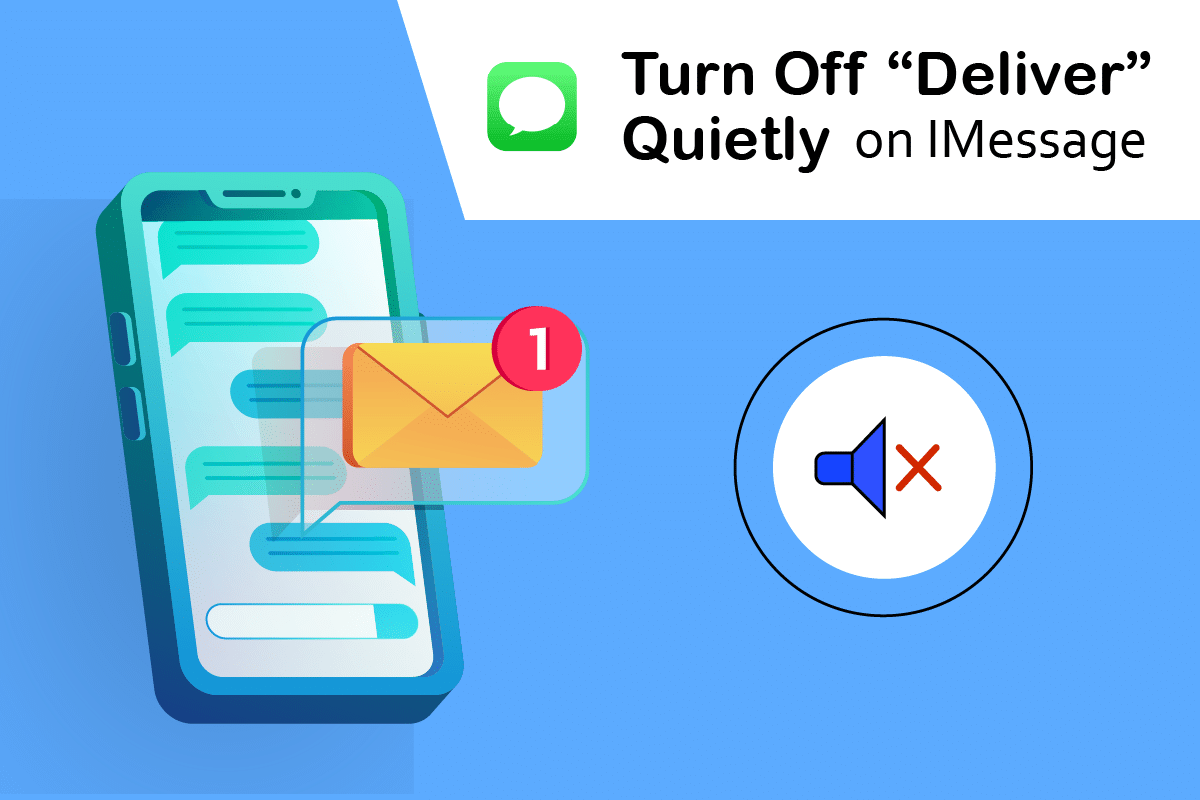
Inhaltsverzeichnis
So deaktivieren Sie die Lieferung leise auf iMessage
Benachrichtigungen mit einem Ton, der auf dem Sperrbildschirm erscheint, gelten als auffällig. Sie werden sogar als Labels angezeigt, während Ihr iPhone entsperrt und verwendet wird. Auf der anderen Seite erscheinen diskret übermittelte Benachrichtigungen ausschließlich in der Benachrichtigungszentrale, nicht auf dem Sperrbildschirm. Sie haben keine Labels, Geräusche oder App-Icon-Abzeichen. Sie können die Zustellung im Benachrichtigungscenter oder in Ihren iPhone-Einstellungen sanft abschalten und zu den auffälligen Benachrichtigungen zurückkehren. Lassen Sie uns nun lernen, wie Sie Deliver Quietly auf dem iPhone deaktivieren.
- Die Verwaltung von Benachrichtigungen auf Ihrem iPhone ist in den letzten Jahren viel einfacher geworden. Sie können sie direkt über den Sperrbildschirm oder das Benachrichtigungscenter anpassen, ohne die App „Einstellungen“ zu starten.
- Sie können jetzt aus vielen Benachrichtigungsverteilungsoptionen auswählen. Abhängig von Ihren Präferenzen für jede App können Sie Ihre Benachrichtigungen auf Ihrem iPhone auf drei verschiedene Arten anpassen. Ihre Benachrichtigungen können auf iOS hell, leise oder gar nicht angezeigt werden.
Wie schalte ich Deliver Quietly auf dem iPhone aus? Während das System die Handhabung Ihrer Warnungen bemerkenswert einfach macht, finden Sie sich gelegentlich mit der falschen Option für die falsche App wieder. Und gelegentlich ändern Sie einfach Ihre Meinung über die diskrete Bereitstellung der Mitteilungen. Was auch immer die Situation sein mag, Sie können Deliver Quietly auf iMessage einfach deaktivieren.
Hinweis: Für das Ganze gelten die App-Benachrichtigungseinstellungen. Daher müssen Sie die Benachrichtigungsfunktion „Leise zustellen“ für alle Ihre E-Mails aktivieren.
Methode 1: Über das Benachrichtigungszentrum
Sie können Deliver Silently sofort deaktivieren, wenn Sie eine Benachrichtigung für die Nachrichten-App in Ihrem Benachrichtigungscenter haben. So deaktivieren Sie „Leise liefern“ auf iMessage:
1. Um zum Benachrichtigungscenter zu gelangen, wischen Sie vom oberen Bildschirmrand nach unten.
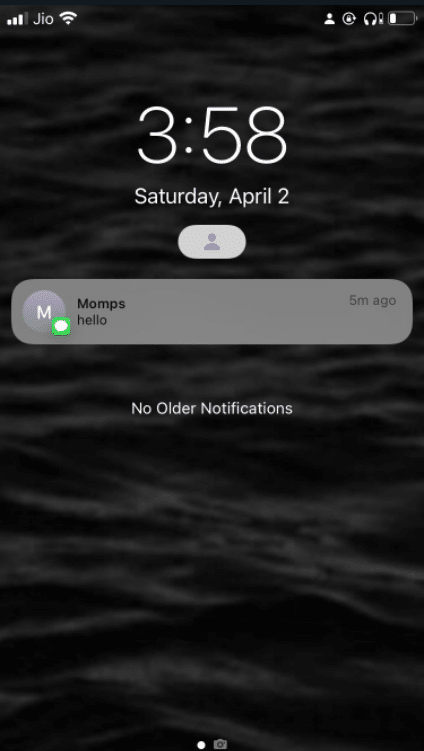
2. Streichen Sie bei einer Benachrichtigung von der App, für die Sie die Funktion deaktivieren möchten, nach links.
3. Tippen Sie dann auf Verwalten.
4. Wählen Sie nach einem Popup-Fenster „Warnung verwalten“ die Option Auffällig zustellen aus.
Hinweis: „Leise liefern“ wird deaktiviert und Sie erhalten weiterhin wie gewohnt Benachrichtigungen.
5. Wenn Sie möchten, wiederholen Sie dies für alle Anwendungen, bei denen die Funktionalität aktiviert ist.
Methode 2: Über die iOS-Einstellungen
Wenn Sie gerade keine Benachrichtigung für die Nachrichten-App in Ihrem Benachrichtigungscenter sehen, machen Sie sich keine Sorgen. So lassen Sie Benachrichtigungen leise zustellen:
1. Gehen Sie zu den Einstellungen auf Ihrem iPhone.
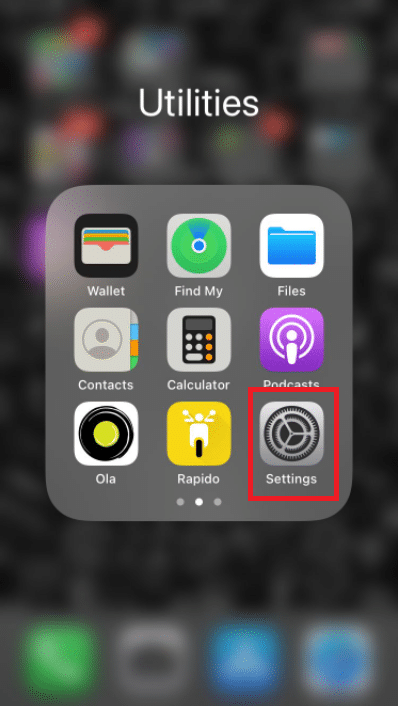
2. Wählen Sie Benachrichtigungen.
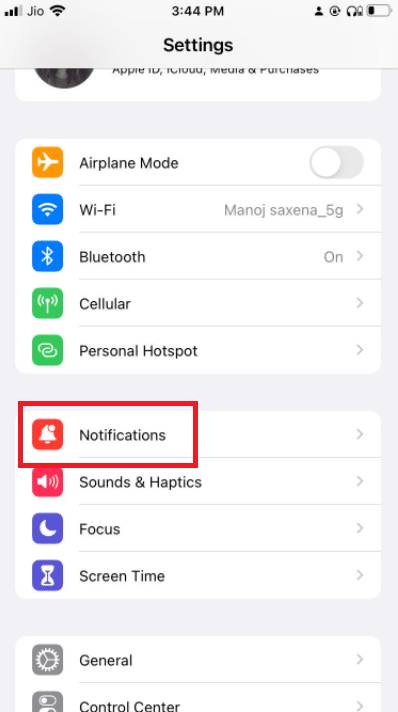
3. Scrollen Sie in der Liste nach unten, bis Sie Nachrichten finden. Um es zu öffnen, tippen Sie darauf.
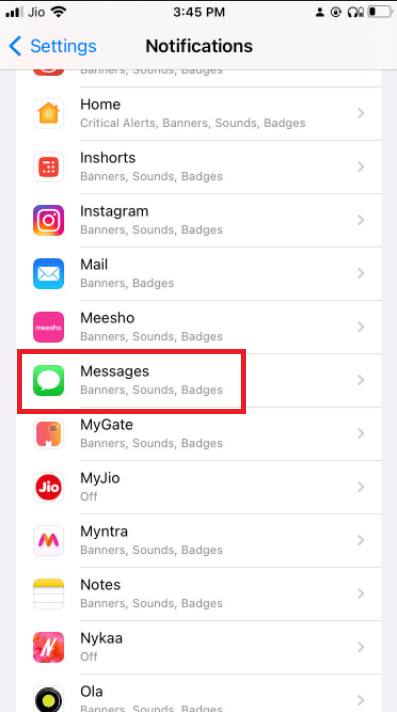
4. Aktivieren Sie in diesem Abschnitt die Optionen Sperrbildschirm und Banner.
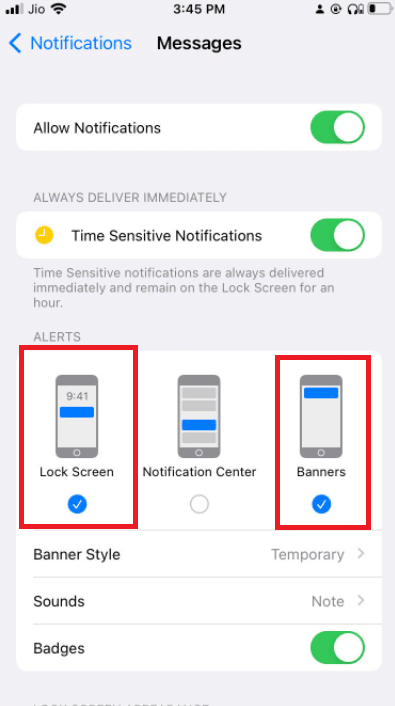
5. Tippen Sie dann auf die Option Töne.
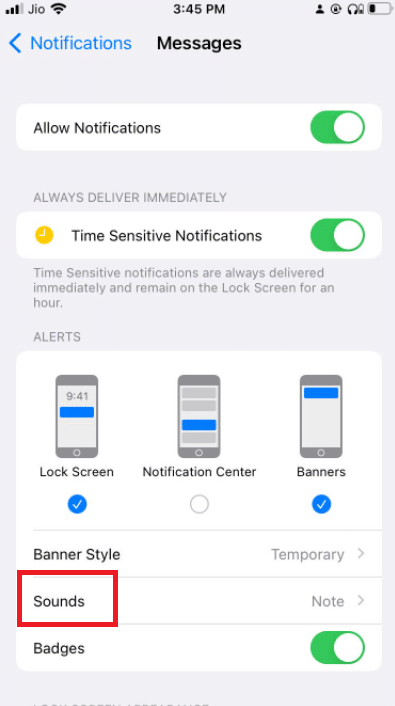
6. Wählen Sie aus dem Dropdown-Menü einen Warnton für die Benachrichtigung aus.
Hinweis: Stellen Sie sicher, dass Sie keine auswählen.
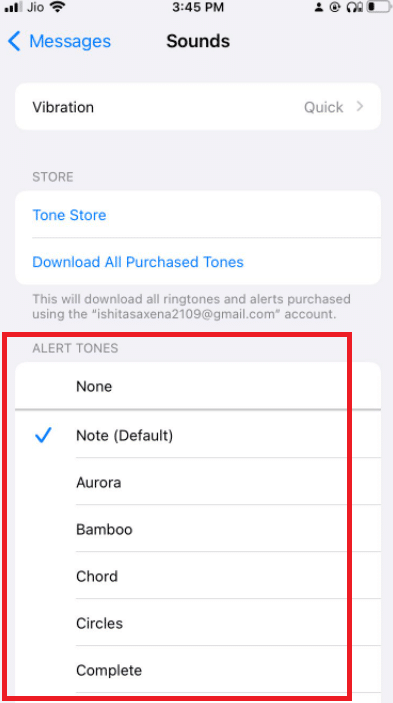
7. Kehren Sie dann zum vorherigen Bildschirm zurück und schalten Sie den Schalter „Badges“ ein, um zu den regulären Benachrichtigungen zurückzukehren.
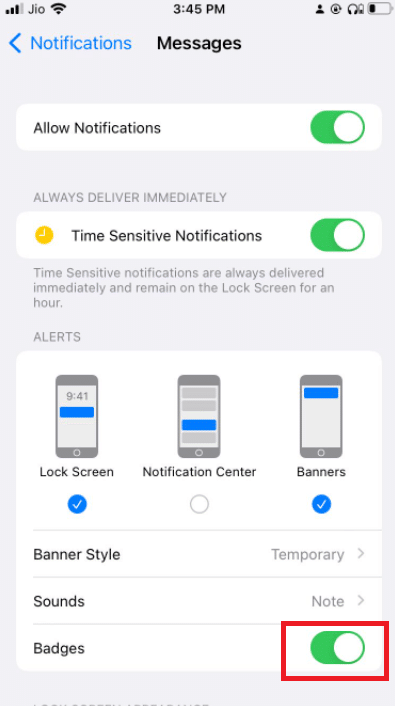
8. Wenn Sie möchten, wiederholen Sie dies für alles, wo die Funktionalität aktiviert ist.
So schalten Sie die Lieferung leise auf dem iPhone aus. Nachdem Sie „Leise zustellen“ für alle Ihre Kommunikationen, einschließlich iMessage, deaktiviert haben, werden die Benachrichtigungen wieder normal. Sie werden unter anderem auf dem Sperrbildschirm, in Bannern, mit dem App-Symbol angezeigt und geben einen akustischen Alarm ab.
Häufig gestellte Fragen (FAQs)
Q1. Wenn mein iPhone nicht stumm geschaltet ist, warum ist es dann so leise?
Antwort: Das Problem hängt möglicherweise mit einem Mangel an Lautstärke zusammen, wenn Sie „Nicht stören“, „Stumm“ oder „Sanft geliefert“ nicht aktiviert haben. Alternativ könnte Ihr Empfänger mit Staub verstopft sein. Befeuchten Sie zum Reinigen des Empfängers einen Tupfer mit Reinigungsalkohol, wischen Sie ihn sauber oder verwenden Sie Druckluft, um kurze und kontrollierte Schüsse abzufeuern.
***
Wir hoffen, dass Sie diese Informationen hilfreich fanden und dass Sie erfahren konnten, wie Sie „Leise liefern“ auf iMessage deaktivieren. Bitte lassen Sie uns wissen, welche Technik für Sie am vorteilhaftesten war. Wenn Sie Fragen oder Anmerkungen haben, verwenden Sie bitte das untenstehende Formular. Teilen Sie uns auch mit, was Sie als nächstes lernen möchten.